こんにちは!むらりです!
本日は私のブログメディアにお越しくださり、ありがとうございます!
とお困りではありませんか?
他にも
・有料の方がいいの?
・初心者でも使いやすいテーマってあるの?
などさまざまな悩みがあると思います。
そこで、今回は元WordPressテーマ難民だった私が実際に使って便利だったブログにおすすめの有料テーマを4つご紹介いたします!
・有料と無料のテーマの違い
・後から後悔しない初心者におすすめのブログテーマ
・テーマの導入方法
こちらでご紹介している以外にも素晴らしいテーマはあるのですが、今回は「ブログ初心者」にオススメのテーマを厳選してご紹介いたします!
初心者にオススメのWordPressのブログ用テーマはこれ一択!

先に結論だけお伝えしておくと、
初心者にオススメのWordPressのブログ用テーマはJIN一択です。
これは現時点で間違いないと思います。
ちなみに、2022年11月にJINシリーズの新テーマJIN:Rが発売されましたが、元のJINの方がオススメです。
なぜかというと、2022年11月に発売されたばかりで、まだ十分な情報がないためです。
逆に、JINは以前から多くのブロガーに使用されてきたため、わからないことがあったとしても基本的に検索すれば、解決できます。
そのため、旧版のJINを特にオススメします。
理由は後ほど後述していきます。
他にもここで紹介している人気テーマなら大きな問題はないですが、時々、とても古い情報を載せているブログや本もあるので注意が必要です。
何故なら、そのブログや本は、更新しておらず、もうサポートもしてない可能性があるからです。
初心者の場合は良くわからないテーマを選ぶのだけはやめましょう!
私は調べず「これでいっか!」と直感で決めて、失敗しました。
初心者に有料テーマをオススメする理由

「そもそも有料じゃないといけないの?」
と思う方もいらっしゃるかもしれません。
ズバリ、その質問にお答えすると
「初心者であれば有料を買っておけば苦しまない」
ということです。
理由としては、
・時間短縮になる
・サポートがしっかりしている
・最初からデザインが完成されている
・カスタマイズがしやすい
・サポートがしっかりしている
・SEO対策などが既にされている
などがあります。
無料テーマであると、デザインの装飾や欲しい機能を自分で探して搭載しないといけないため、初心者にはハードルが高すぎるのです。
有料のテーマを購入することでこのような
悩む時間、調べる時間を大幅に削減できるということです。
さらに、初心者である場合、どのようなキーワードで検索していいのかも不明であるため、結果的に調べられずパソコンを閉じてしまうというケースが少なくありません。
時間を短縮しつつ、良い感じのサイトを作れることが有料テーマの一番の魅力であり、初心者におすすめできる理由です。
そのため、初心者の方であれば有料のテーマを使用しましょう。
初心者にオススメの無料のテーマ
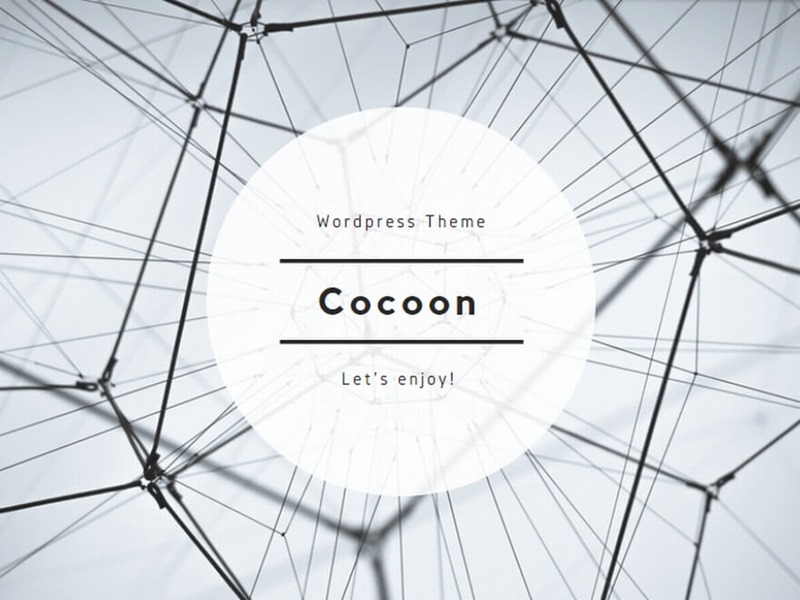
でも最初から2万円なんて払えない!
確かに、有料のテーマは1万円〜3万円ほどするため、初めての方には抵抗があるかもしれません。
そういう場合は無料テーマから入るのも大丈夫です!
テーマは途中で変更することも可能ですのでご安心ください。
そこで、初心者の方にオススメの無料のブログ用テーマを1つご紹介いたします。
オススメの無料のブログ用テーマはCocoon(コクーン)一択です。
詳しくない初心者の方なら、他の無料テーマはやめておいたほうが良いです。
なぜなら、情報が少なく絶対に後から困ることになるためです。
何度も言いますが、
オススメの無料のブログ用テーマはCocoon(コクーン)一択です。
正直頭1つ抜けていて、なぜ無料なのかも疑問に思うほどです。
・吹き出し、定型文、ランキング等の機能充実
・内部SEO対策がされている
・広告宣伝が簡単に行える
・サイトのマニュアルが充実している!
・何より無料!!
個人的に「無料テーマはこれ1択で良いのでは?」と思うほど最強の無料テーマです。
初心者の方は他のテーマには挑戦しない方が吉です!
【2023年版】初心者にオススメの有料ワードプレステーマ4選
今回は下記の3つの点を重視して、4つのテーマを選びました!
・初心者でも設定に苦労しないか
・分かりやすいテーマか
・GoogleのSEO対策はできているか
1:JIN(ジン)
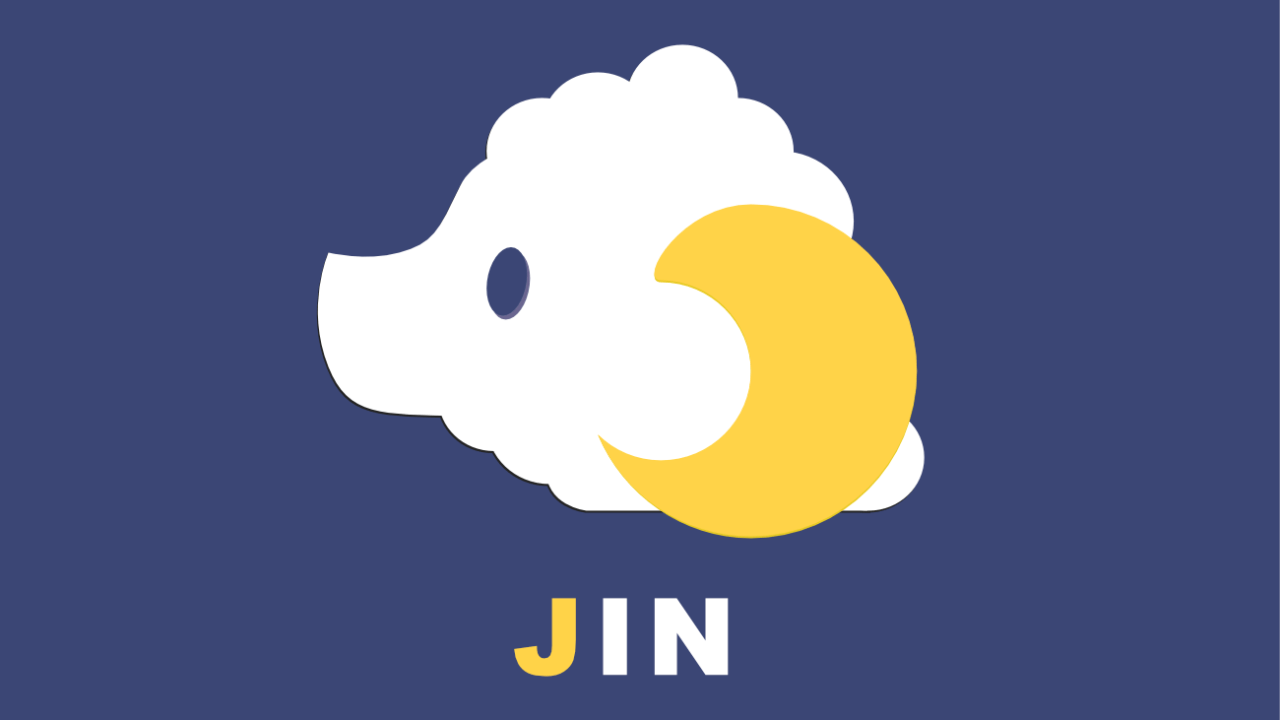
一番最初にご紹介するのはJIN(ジン)です。
JINの魅力は「初心者にとって使いやすいテーマ」と「デザイン性」です。
簡単!かつデザイン性も高いテーマです!
htmlなどのWeb知識がない人でも簡単に始めることができます。
また、数クリックで複数あるデモサイトと同じ状態にできるという点は初心者にとって大変助かると思います!
JINを作った方が元々月100万円以上稼ぐアフィリエイターだったこともあり、ブロガーやアフィリエイターにとって「これ、あったら便利なのにな〜」ということがぎっしり詰め込まれてるテーマです。
・レイアウト変更が簡単
・一回購入すれば、何度でも違うサイトで使用できる
・内部SEO対策が充実している
・デモサイトからデザインを選べばデザインを整える必要なし!
・購入者限定のサポートフォーラムやコミュニティがある
デモ一覧はこちら!
当サイトもJINを使用して作成されています!
2:SWELL(スウェル)

2つ目にご紹介するのは、SWELLです。
こちらは「シンプル」と「高機能」を両立しており、JINと同様に初心者の方にとって非常におすすめのテーマです。
最も素晴らしい点としては、「ブロックエディター」に完全対応しているという部分です!
となる方も多いと思います。私も最初はそうでした。
【ブロックエディターとは?】
文章や画像などをブロックという単位で管理するエディターのことです!
こちらのエディターは最新版で、WordPress5.0から標準搭載となりました。
【ブロックエディターの大きな特徴】
HTMLやCSSなどのWeb知識がなくても、文章や画像の位置調整やレイアウトの変更が簡単にできるという点です。
要するに、記事作成がしやすいということです。
記事作成画面での使いやすさはご紹介する他のテーマと比べられません。
・専門知識がなくても本格的なデザインができる
・1回購入すれば、複数のサイトで使用できる
・表示速度が速い
・不明点はフォーラムで相談できる
・アフィリエイトができる
デメリットとしては、17,600円(税込)と他の有料テーマよりも少しだけ高めに設定されている点です。
初期投資としては少し高く感じます。
初心者の方は「JIN」もしくは「SWELL」のどちらかを購入しておけば後悔しません
3:AFFINGER6
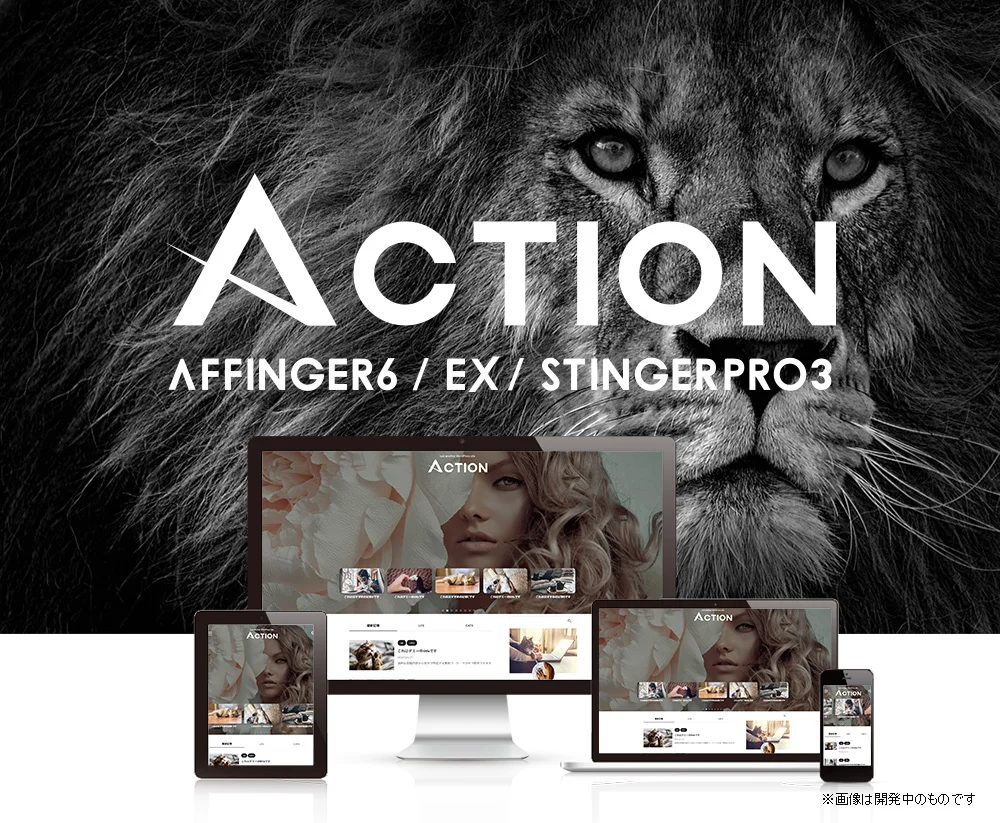
3つ目にご紹介するのは、AFFINGER6です。
こちらは、アフィリエイトサイトやブログに特化しており、収益化を目指したいのであれば、AFFINGER6で間違いありません。
最大の特徴としては、「SEO対策が充実している」とともに「さまざま分析機能が搭載されている」ことです。
さらに、デザインも豊富であるため、自分好みにカスタマイズがしやすい点も非常に良いポイントです。
常に時代に合わせた更新をしてくれるため、多くのアフィリエイターやブロガーに長く愛されています。
メリットとデメリットは表裏一体で、かなり高機能であるため、初心者にはかなり使いこなすのことが難しいです。
ですが、慣れていくると他テーマでは物足りないぐらいの機能性と使いやすさを実装しています。
・SEO対策が充実している
・1回購入すれば、複数のサイトで使用できる
・デザインテンプレートが用意されている
・アフィリエイトに特化した仕様
・利用者が多いテーマなのでネットで調べたら悩みは解決できる
4:SANGO
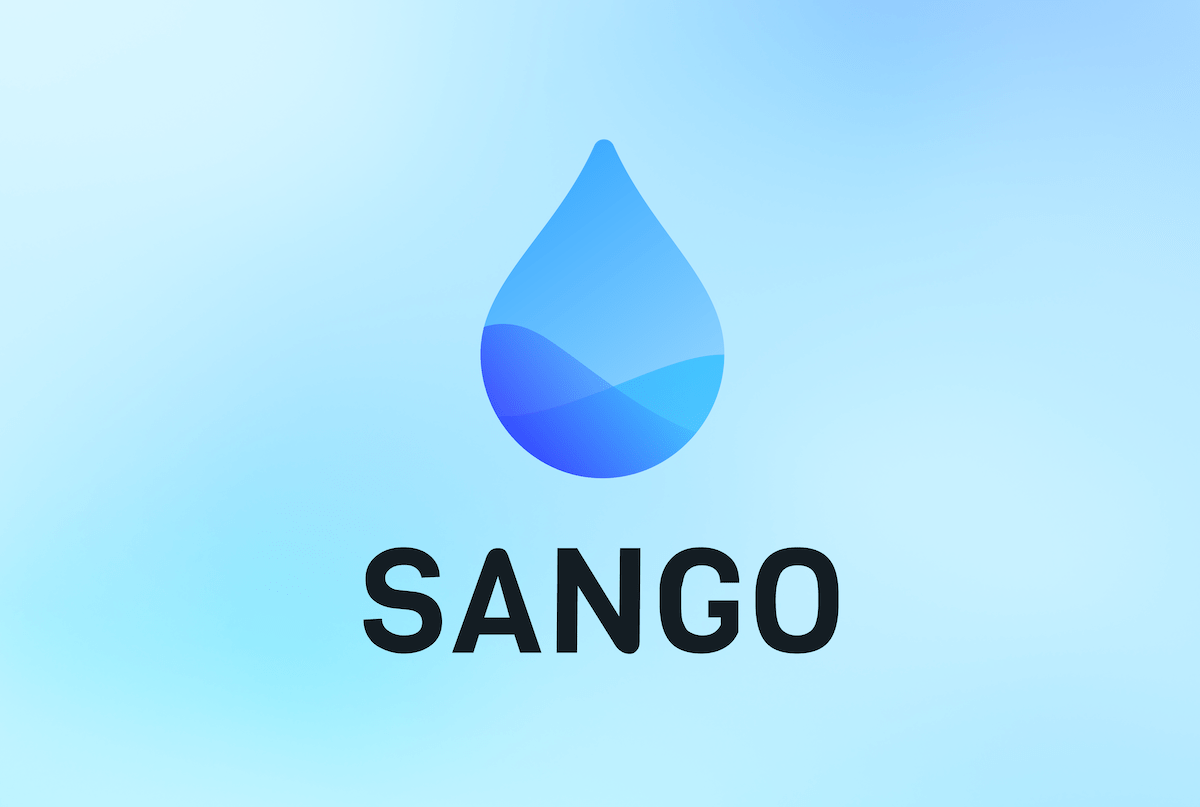
最後にご紹介するテーマは、SANGOです。
SANGOは月間250万PVのサイト「サルワカ」の運営者が製作したWordPressのテーマでです。
最大の魅力としては「デザイン性」と「表示速度」です。
とにかく見栄えが良く、可愛く、そして早い!
・SEO対策が充実している
・デザインの豊富さ
・サポートの手厚さ
・ブロックエディタ標準対応で初心者でも書きやすい
・読者にやさしい印象を与えられる、マテリアルデザイン対応に対応
以前までは、価格が11,000円と他の有料テーマよりもお手頃という理由から選んでいる方も多かったようですが、現在は値上げして14,800円となりました。
以上が、初心者にもオススメの有料テーマ4選です!
そんな方のために、WordPressにテーマを適用する方法を解説いたします。
WordPressにテーマを適用する方法

本記事では、JINをWordPressに適用していきます。
Step1:テーマをダウンロードする
各テーマのダウンロードページにアクセスし、テーマを手に入れます。
JINのダウンロードページはこちら!
サイトにアクセスしたら「いますぐダウンロード」をクリックしてください。
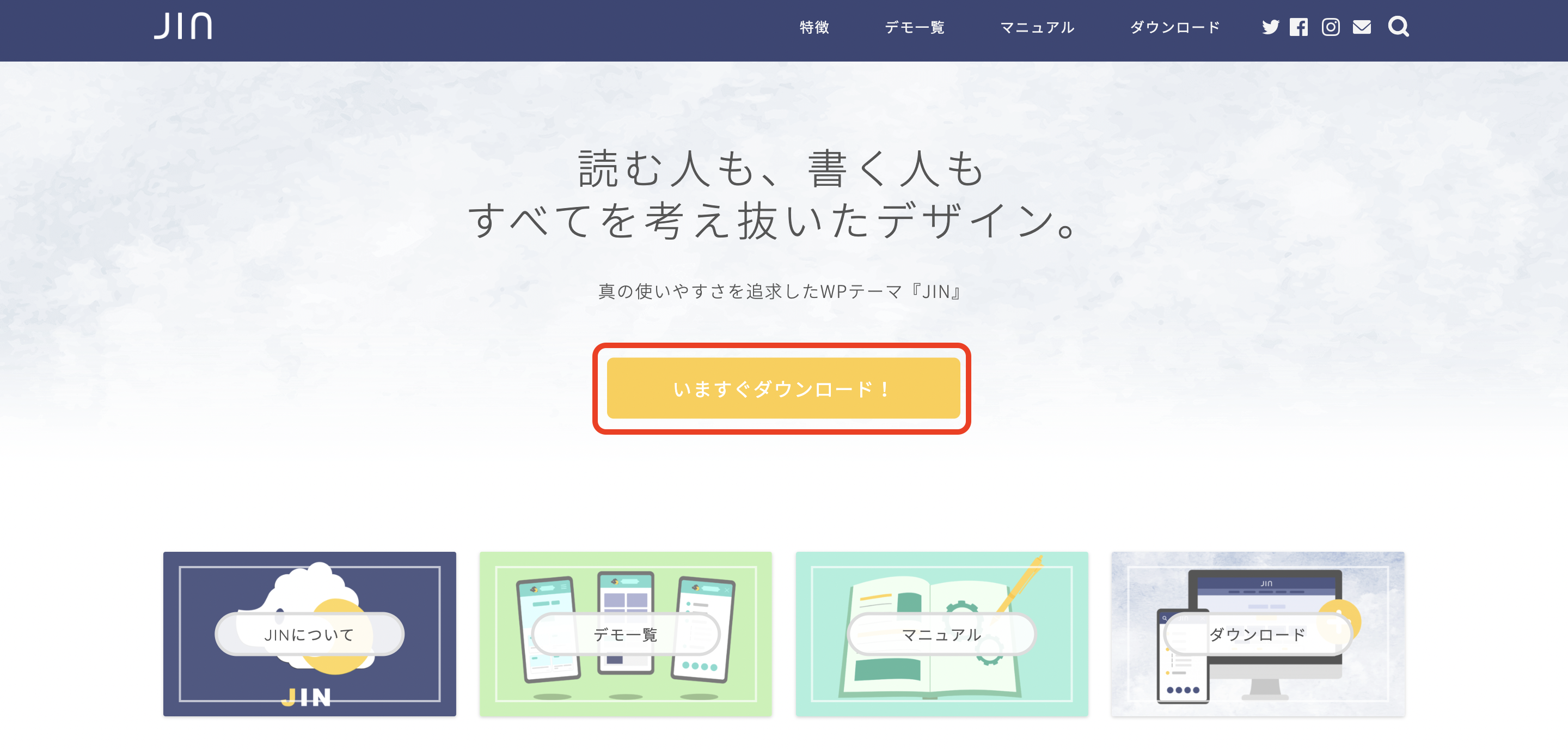
Step2:テーマをアップロードする
お支払いして、テーマをダウンロードすると「.zip」と語尾についたファイルが手に入ります。
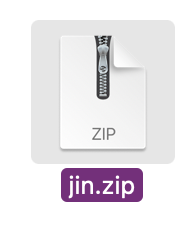
そのファイルを自分のサイトにアップロードして適用していきます。
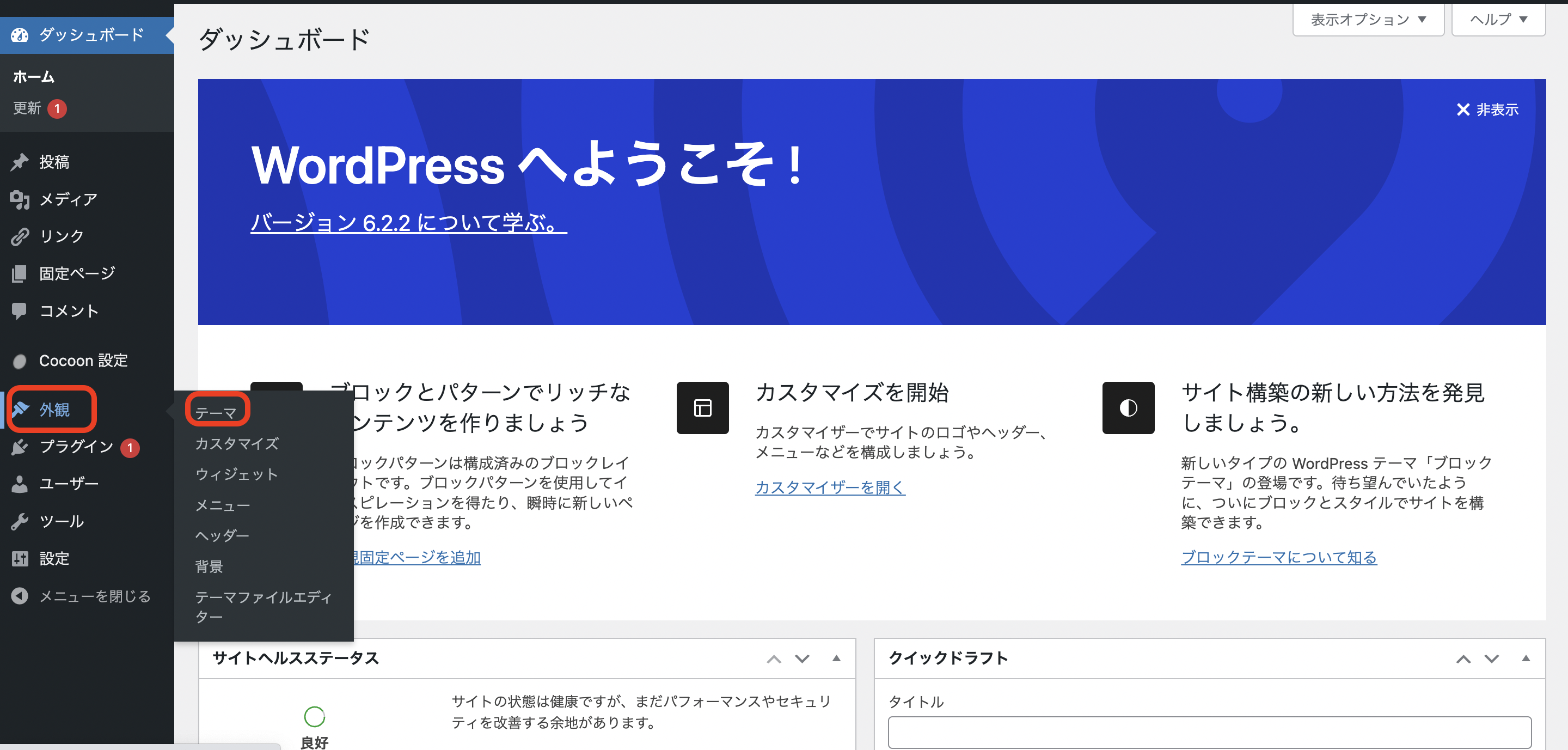
管理サイトに入り、ダッシュボード左のメニューから
①外観→②テーマ
の順でクリックしていきます。
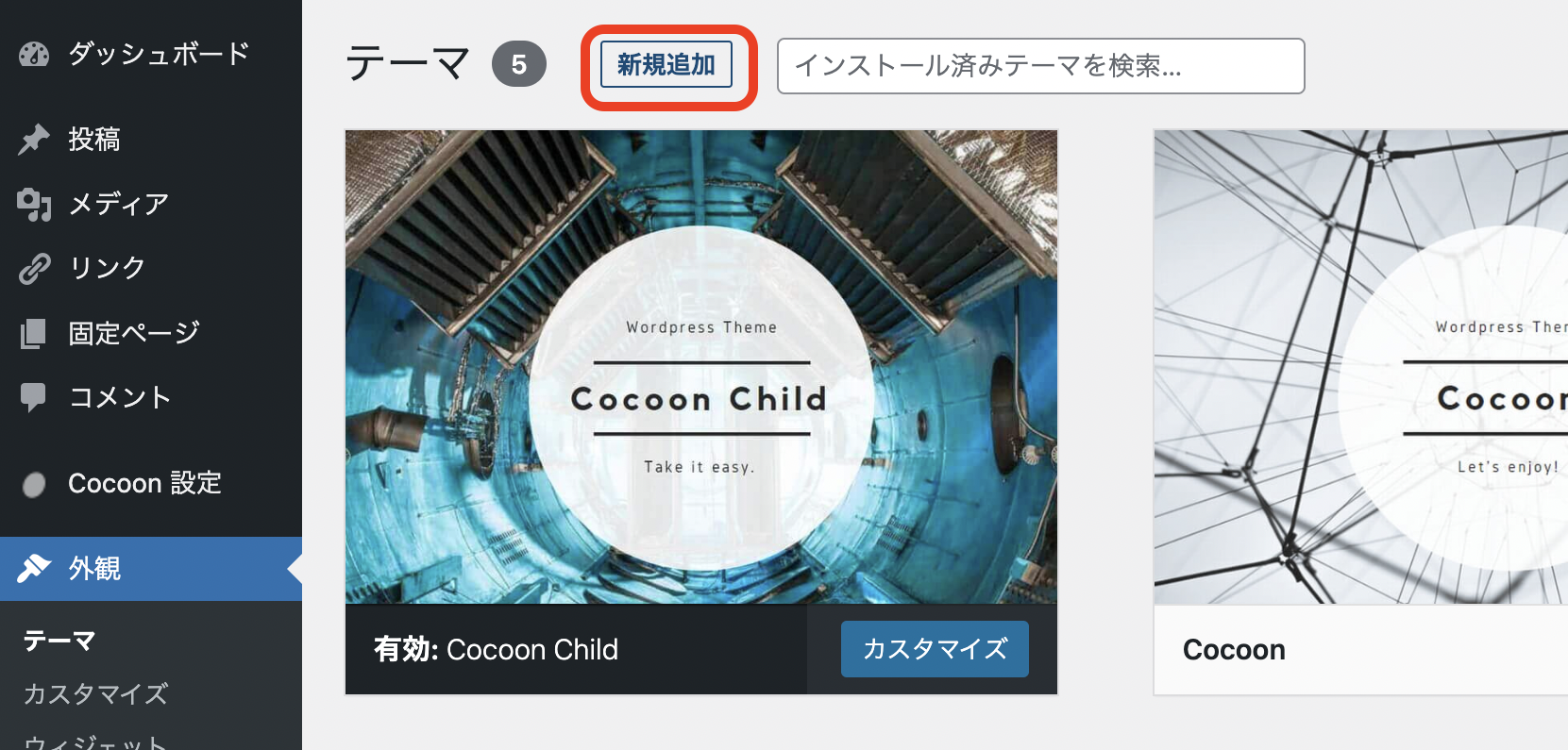
上部にある「新規追加」をクリック
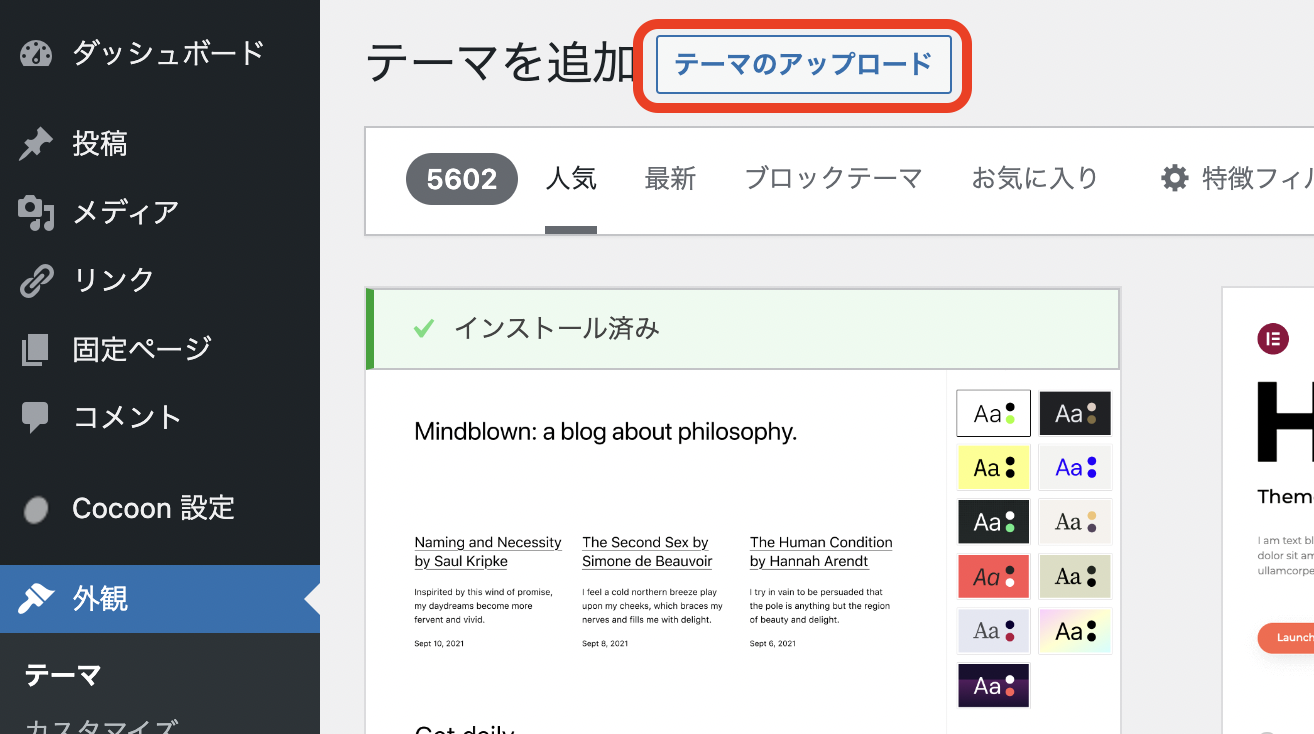
「テーマのアップロード」をクリック
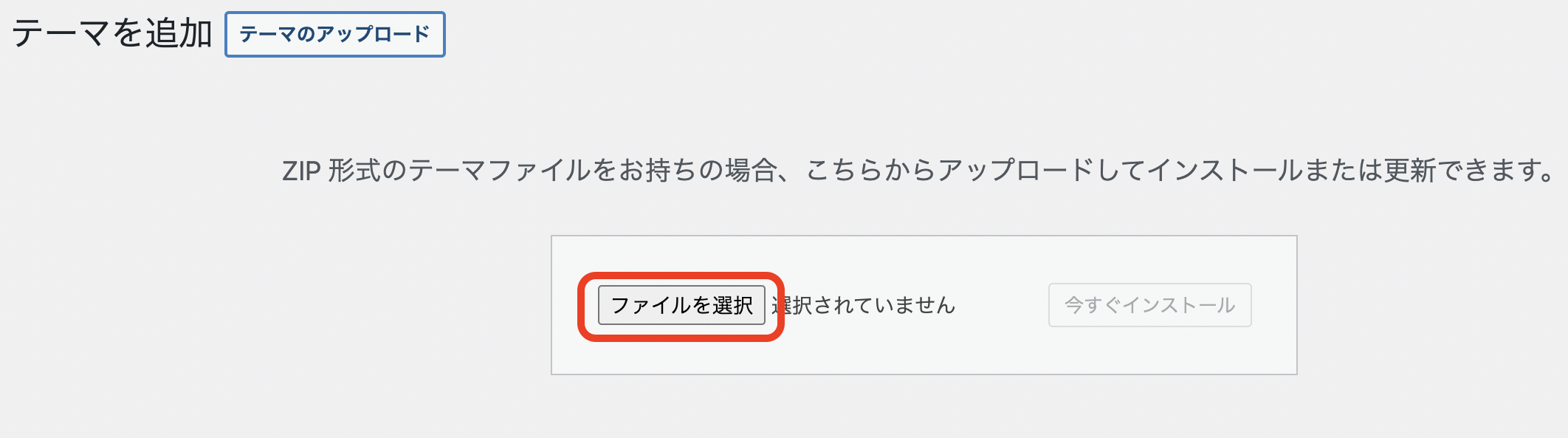
「ファイルを選択」をクリック
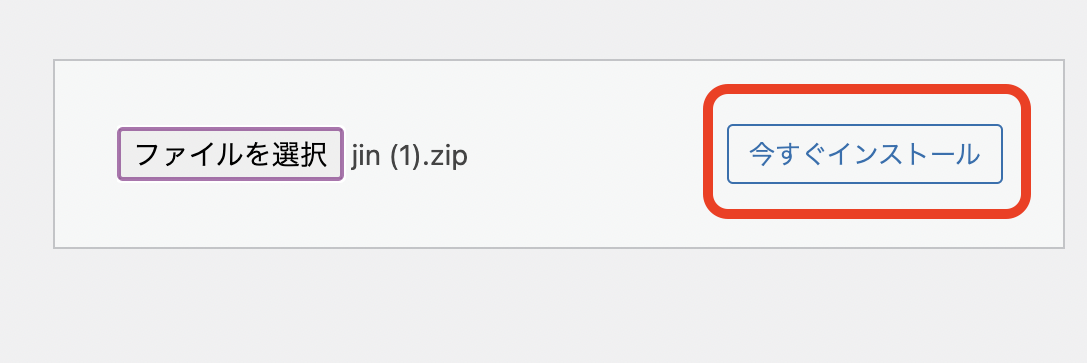
「ファイルを選択」した後、「今すぐインストール」をクリック
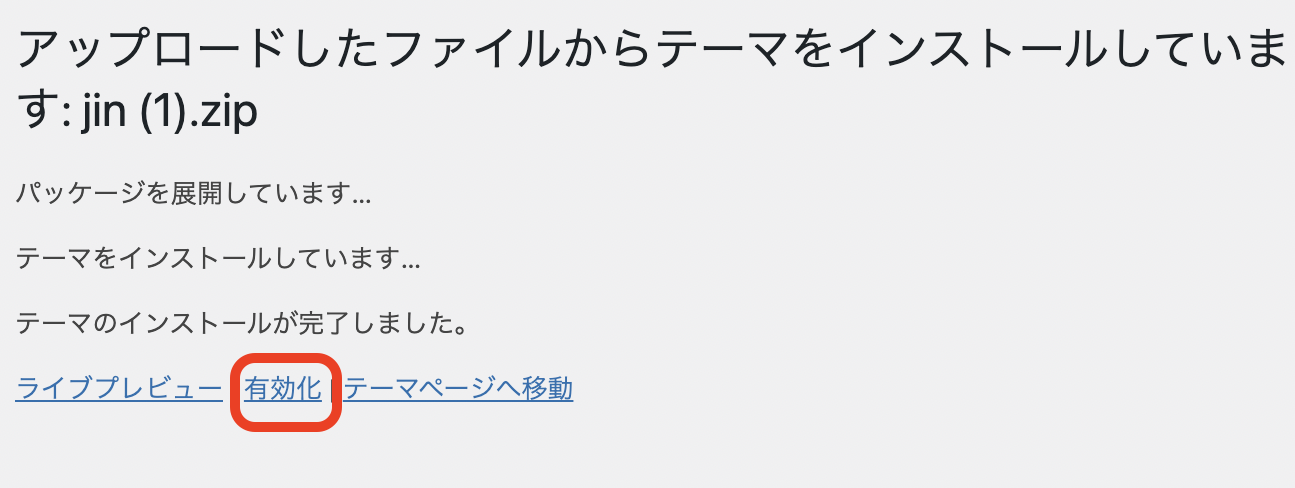
「有効化」をクリックします。
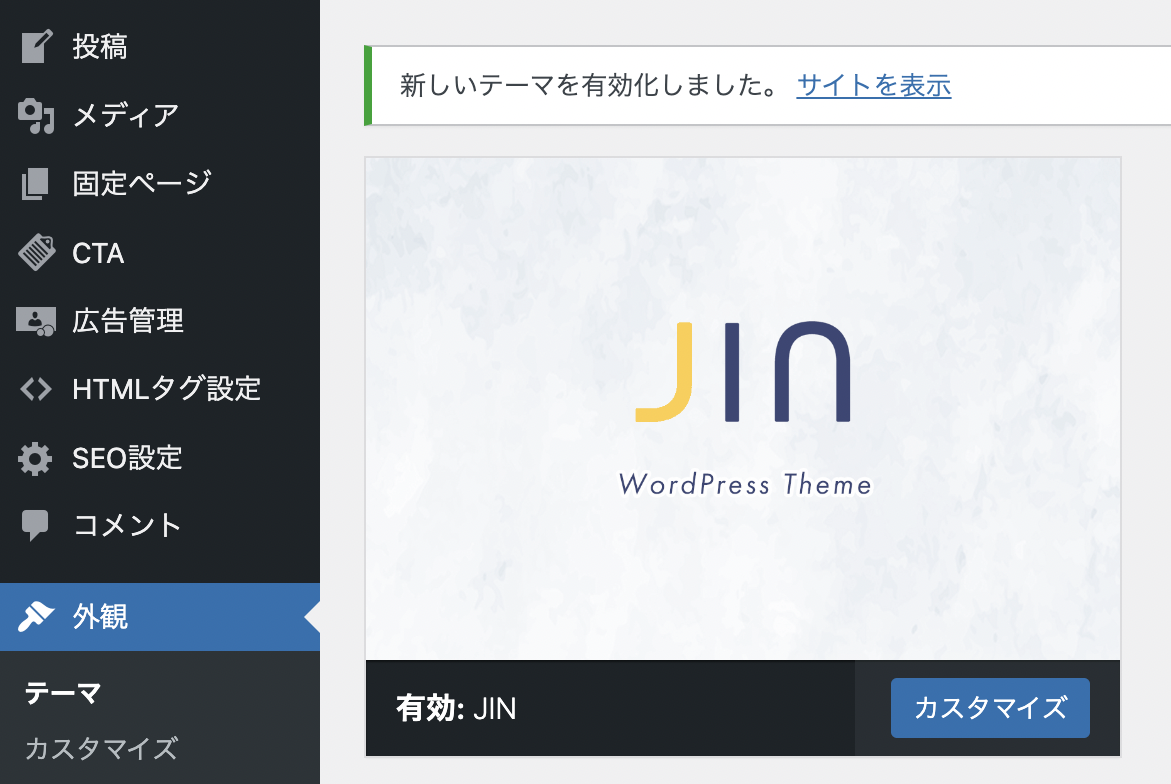
こんな感じの画面になれば完了です!
お疲れさまでした!
必ず「子テーマ」のダウンロード・適用をしておきましょう!

忘れがち、というか私は2ヶ月くらいこれを知らずにブログを書き続けていたのですが、
必ず「子テーマ」のダウンロード・適用をしておきましょう!
JINの子テーマはこちらです!
これを忘れてしまうと、折角頑張ってカスタマイズしても、テーマのアップロードの際に元に戻ってしまう可能性もあります!
手順は下記の通りです。
- 親テーマ(先程、適用したもの)を適用する
- 使うテーマの子テーマをダウンロードする
- 先ほどと同じ手順で適用する
デフォルトのまま使い続ける場合は必要ありません。
ですが、使い続けていくうちに、ほとんどの方がカスタマイズをすると思いますので、基本的にやっておくことを推奨します!
と思う方が多いと思いますが、子テーマが有効になっていれば安心してお使いいただけます。
勿論、親テーマが無いと元も子もありません!
子テーマは「(テーマ名) 子テーマ」で検索すれば出てきます。
最後に

以上が、【2023年版】初心者向けのWordPress有料ブログテーマ4選でした。
・有料テーマ:JIN
・無料テーマ:Cocoon
・初心者には「有料」がオススメ!
・【重要!】親テーマを適用した後、必ず子テーマを適用する
WordPressには様々なテーマがあります!
・機能性
・価格
・デザイン性
・SEO対策
などを比較して、自分に合ったテーマを見つけていきましょう!
自分が気に入ったテーマでないと、やる気が湧きません!お気に入りのテーマを探しましょう!
テーマが適用できたら、ついにブログを書いていく段階です。
ブログを書くために最も重要となる「サイトコンセプトの作り方」をまとめましたので、是非こちらも合わせてご覧ください。

最後までご覧いただき、ありがとうございました!














